CAD中任何线都可以设置线宽,这是CAD图形的基本属性(和图层、颜色、线型并列的),小编教大家CAD线加粗的方式。
也可以直接在图层管理器中将不同图层设置为不同线宽,图形的线宽设置为随层(bylayer)就可以。
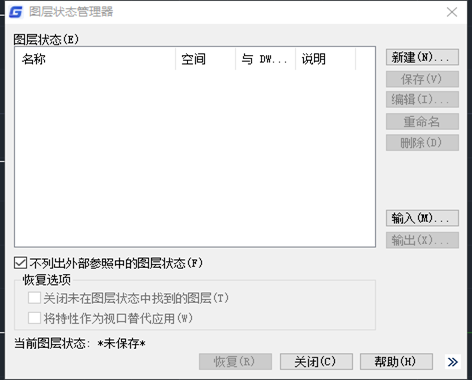
设置后点底部状态栏中“线宽”线宽显示按钮就可以显示成粗线。但这个线宽在图面显示上并不能精确控制,主要用于对打印线宽控制,设置就是是打印时的线宽值,如果在打印时不选择使用实体线宽,则这个线宽不会起作用。
如果想在图面上设置精确的线宽,只能对PL(多段线)进行设置,多段线可以设置整体宽度,也可以每段宽度不同,甚至起点和端点宽度不同,变成箭头或宽度渐变的线,如下图所示。
直线、圆弧和圆不能直接设置宽度,必须转换成多段线,可以用PE命令进行转换。
如果图纸按1:100打印,希望打印线宽为0.3,那么PL线的线宽就应该设置为30,因为打印时会缩小100倍。但在图层或对象属性中设置的线宽则是实际打印的值,例如设置为0.3,表示打印时会打印成0.3毫米。
将线设置为不同的粗细度,最主要是打印的需要,当然可以方便在画图和看图时区分不同对象,因此如何设置线宽,还是要结合自己的实际需求。即使不设置线宽,在打印时也可以按颜色来设置和区分打印线宽。
以上就是CAD线加粗的方式,希望同学们好好学习并熟练掌握。
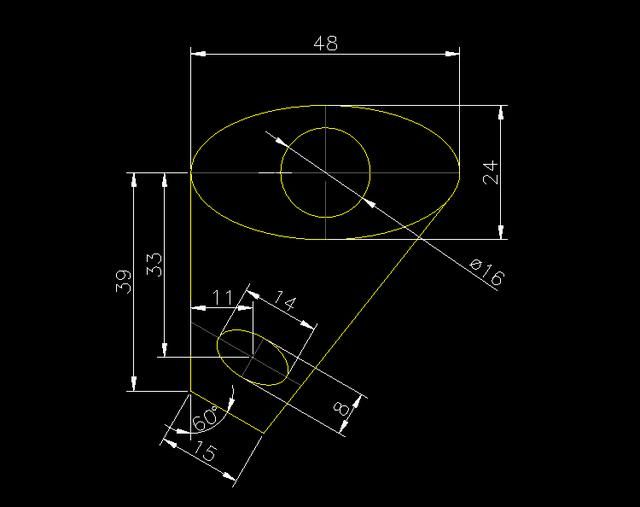
2019-11-14

2024-04-25

2024-04-25

2024-04-25

2024-04-25

2024-04-24

2024-04-24

2024-04-23

2024-04-23

2024-04-22

2024-04-22

2024-04-19
